विज्ञापन
Google Play Music में इसके लिए बहुत सी चीजें हैं: यह लगातार नहीं है Spotify जैसी सुविधाओं को अलग करना बेस्ट फीचर्स स्पॉटिफ़ को कैसे रीस्टोर किया गया हैस्पॉटिफ़ सबसे अच्छी संगीत स्ट्रीमिंग सेवा उपलब्ध हो सकती है, लेकिन इसने हाल के वर्षों में कुछ सुविधाओं को बहाया है। पता लगाएँ कि अच्छे के लिए Spotify के सर्वश्रेष्ठ खो सुविधाओं को कैसे प्राप्त करें। अधिक पढ़ें , यह Apple संगीत की तरह मैक-केंद्रित नहीं है, और यह केवल कुछ देशों जैसे पंडोरा तक सीमित नहीं है।
फिर भी, एक क्षेत्र जहां यह अपने कुछ प्रतिस्पर्धियों से पीछे है, डेस्कटॉप पर है। जबकि Spotify डेस्कटॉप प्लेयर कंपनी के सॉफ्टवेयर के चयन में मुकुट का गहना है, Google Play Music के पास डेस्कटॉप प्लेयर बिल्कुल नहीं है।
सौभाग्य से, एक शानदार तृतीय-पक्ष समाधान है जिस पर आप वापस गिर सकते हैं। जबकि इसका नाम - Google Play - संगीत डेस्कटॉप प्लेयर - न तो आकर्षक है और न ही प्रेरणादायक है, ऐप अपने आप में काफी विपरीत है।
इस लेख में, हम डेस्कटॉप प्लेयर की जांच करते हैं सभी Google Play - संगीत उपयोगकर्ताओं को इसका उपयोग शुरू करने की आवश्यकता है।
Google डेस्कटॉप प्लेयर की पेशकश क्यों नहीं करता है?
Google शायद अपनी जड़ों के लिए सच हो रहा है। यह एक ऐसी दुनिया की परिकल्पना करता है जिसमें सब कुछ एक वेब ब्राउज़र के माध्यम से किया जाता है।
हालांकि, यह तर्क देना मुश्किल है कि आधुनिक संगीत स्ट्रीमिंग सेवा में स्टैंडअलोन डेस्कटॉप ऐप नहीं होना चाहिए। वे आमतौर पर सेवा प्रदाता को अधिक सुविधा संपन्न और परिष्कृत अनुभव प्रदान करते हैं। उपयोगकर्ता उन्हें प्यार करते हैं, Spotify के साथ दावा करते हैं कि सभी सुनियों का 45 प्रतिशत अपने डेस्कटॉप ऐप के माध्यम से होता है। वेब प्लेयर नई Spotify वेब प्लेयर के साथ सब कुछ गलतक्या आप जानते हैं कि Spotify ने अब अपने वेब प्लेयर को एक मेकओवर दिया है? ठीक है, हम कहते हैं कि "अपग्रेड," लेकिन यह डाउनग्रेड की तरह अधिक महसूस होता है। यहाँ पर क्यों। अधिक पढ़ें सिर्फ तीन प्रतिशत के लिए खातों।
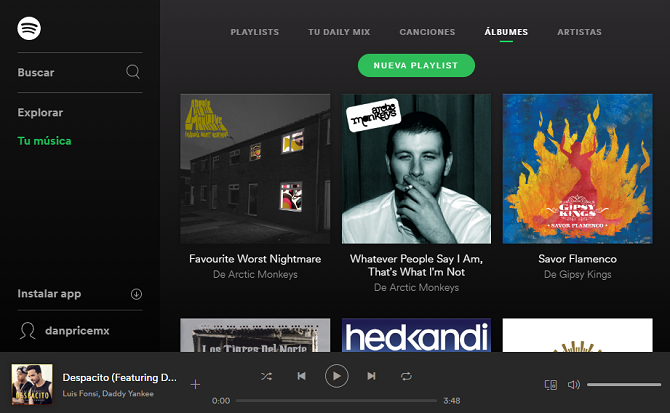
इसके अलावा, एक ब्राउज़र टैब में सब कुछ करने के लिए मजबूर होना श्रोता के लिए झुंझलाहट और संभावित समस्याओं का परिचय देता है। उदाहरण के लिए, आप अपने संगीत को नियंत्रित करने के लिए कीबोर्ड शॉर्टकट का उपयोग नहीं कर सकते हैं, और आपको हर बार सही टैब खोजने के झंझट से गुजरना पड़ता है, जिसे आप सुनना चाहते हैं।
आप गलती से गलत टैब को बंद करने और अपने ऑडियो को काटने का जोखिम भी चलाते हैं, और रैम और सीपीयू उपयोग कैसे पहचानें कि कौन से क्रोम टैब रैम और सीपीयू संसाधन बर्बाद कर रहे हैंयदि क्रोम धीमा और सुस्त है, तो यह एक दुष्ट टैब के कारण हो सकता है जो बहुत अधिक रैम या सीपीयू खा रहा है। यहां बताया गया है कि अपराधी किस टैब में है। अधिक पढ़ें अपने गैर-संगीत टैब की गति और पूरे बहुत अधिक में खा जाएगा।
Google क्या ऑफ़र करता है?
इस समय, Google केवल दो सुविधाएँ प्रदान करता है 7 शांत चीजें जो आप Google Play Music के साथ कर सकते हैंइस लेख में, हम आपको Google Play Music के साथ कुछ शांत चीजों से परिचित कराएंगे, जो शुरुआती और दिग्गजों दोनों के लिए समान नहीं हो सकती हैं, लेकिन इसका उपयोग करना चाहिए। अधिक पढ़ें कि एक डेस्कटॉप खिलाड़ी की नकल करने के करीब आते हैं, और उनमें से कोई भी विशेष रूप से प्रभावशाली नहीं हैं।
- डेस्कटॉप अधिसूचना - यदि आप Google के "प्रयोगशाला प्रयोगों" में से एक को चलाने के लिए खुश हैं, तो हर बार एक नया ट्रैक शुरू होने पर आपको एक स्क्रीन पर सूचना मिल सकती है। इसमें कलाकार का नाम, गीत का शीर्षक, एल्बम का शीर्षक और एल्बम कलाकृति शामिल हैं। पर जाकर उन्हें चालू करें सेटिंग्स> लैब्स.
- मिनी प्लेयर - आप वेब ऐप के भीतर से मिनी प्लेयर इंस्टॉल कर सकते हैं। यह आपको गाने बजाने और विराम देने, पटरियों को छोड़ने, अपनी प्लेलिस्ट में फेरबदल करने और एक गीत को "अंगूठे" या "अंगूठे नीचे" करने देगा।
Google Play Music डेस्कटॉप प्लेयर क्या है?
Google Play संगीत डेस्कटॉप प्लेयर (GPMDP) Google Play Music के लिए एक तृतीय-पक्ष डेस्कटॉप प्लेयर है। यह विंडोज, मैक और लिनक्स पर उपलब्ध है। यह पूरी तरह से HTML5 पर चलता है, इसलिए आप एडोब फ़्लैश स्थापित करने की आवश्यकता नहीं है क्या Adobe Flash को मरने की आवश्यकता है? [MakeUseOf पोल]हम जानना चाहते हैं कि आप एडोब फ्लैश के बारे में क्या सोचते हैं, और विशेष रूप से, क्या आपको लगता है कि फ्लैश को मरने की जरूरत है। इस सप्ताह के MakeUseOf पोल में आपका स्वागत है। अधिक पढ़ें .
ऐप पूरी तरह से ओपन-सोर्स है, यह कई नई सुविधाओं का परिचय देता है जिन्हें आप वेब प्लेयर में नहीं पाते हैं, और यह कस्टमाइज़ेशन विकल्पों (जल्द ही उन पर अधिक) के साथ पैक किया जाता है। सबसे महत्वपूर्ण बात, यह Google Play Music को अपने स्वतंत्र, हल्के, स्टैंडअलोन ढांचे के भीतर चलाता है। इसका अर्थ है कि आपका कंप्यूटर संगीत बजाने के लिए सिस्टम संसाधनों का उपयोग नहीं कर रहा है, जिससे आप सुस्त मशीन के खिलाफ जूझ रहे बिना अपने दिन को प्राप्त कर सकते हैं।
GPMDP की स्थापना
एक बार जब आप जीपीएमडीपी डाउनलोड और इंस्टॉल कर लेते हैं, तो ऐप को आग लगा दें, और अपने Google क्रेडेंशियल्स में भरें।
पहली बार जब आप इसे लोड करते हैं, तो Google आपके कंप्यूटर को एक नई डिवाइस के रूप में मान्यता देगा, भले ही वह आपकी मुख्य मशीन हो। जैसे, आपको खुद को सत्यापित करना होगा। Google आपके फ़ोन पर एक सूचना भेजेगा। क्लिक करें हाँ फ़ोन सूचना पर, और GPMDP लोड होगी।
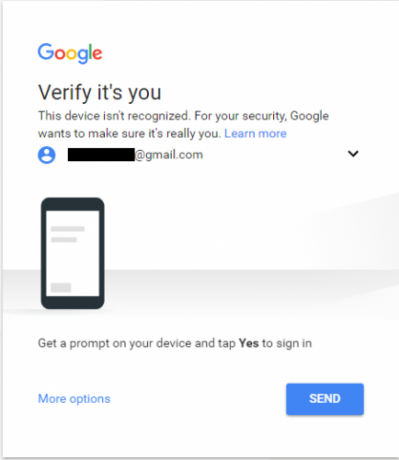
पहली नज़र में, आपको यह देखकर आश्चर्य हो सकता है कि ऐप ब्राउज़र संस्करण के समान दिखता है, लेकिन यह जानबूझकर नहीं है। सॉफ्टवेयर के लिए आधार वेब ऐप है और यह उसी तरह से काम करता है। आप करेंगे कलाकारों को खोजें 7 नए संगीत की खोज के लिए आसान तरीके जो आपको पसंद आएंगेइन दिनों खोजे जाने वाले संगीत की गहराई और चौड़ाई मन-मुग्ध करने वाली है। समस्या यह है कि कहां देखना है। हम यहाँ आपके लिए संसाधनों की एक अविश्वसनीय सूची के साथ मदद करने के लिए हैं। अधिक पढ़ें , रेडियो स्टेशन, एल्बम, प्लेलिस्ट, और बाकी सब ठीक उसी जगह पर जहाँ आप इसकी उम्मीद करते हैं।
हालाँकि, थोड़ा और गहरा खोदें, और आपको पता चलेगा कि इतने सारे Google Play संगीत उपयोगकर्ता इस ओपन-सोर्स सॉफ़्टवेयर पर क्यों भरोसा करते हैं।
विशेषताएं
बड़ी संख्या में सुविधाओं और विकल्पों को कवर करना इस लेख के दायरे से परे है, इसलिए मैं आपको केवल कुछ "हेडलाइंस" देने जा रहा हूं, जिनके बारे में सभी नए उपयोगकर्ताओं को पता होना चाहिए।
यदि आप क्या उपलब्ध है, इसके चारों ओर एक प्रहार करना चाहते हैं, तो GPMDP विंडो के बाईं ओर स्थित मेनू का विस्तार करें और क्लिक करें डेस्कटॉप सेटिंग्स.
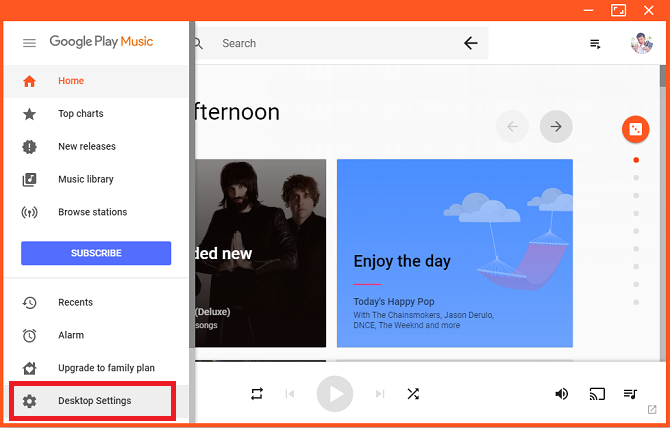
आपके पास उपलब्ध ट्वीक और कस्टमाइज़ेशन के भार के साथ, आपको छह टैब विकल्प मिलेंगे।
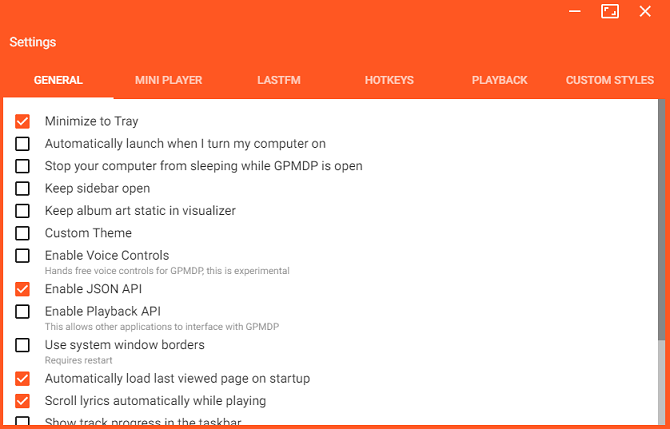
यहां सबसे अच्छी सुविधाओं में से पांच हैं।
1. सिस्टम ट्रे / डॉक आइकन
GPMDP आपके सिस्टम ट्रे (विंडोज) या डॉक (मैक) में एक आइकन रखता है। आइकन का मतलब है कि आपका संगीत मुख्य GMPDP ऐप को बंद करने के दौरान भी चलता रह सकता है। यह आपको प्ले / पॉज, ट्रैक को छोड़, एक गाने के लिए एक अंगूठे को असाइन करने और अपने ऑडियो आउटपुट डिवाइस को बदलने की सुविधा देता है।
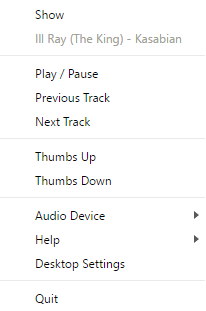
विंडोज 10 पर, ऐप "अब बज रहा है" भी दिखा सकता है लॉकस्क्रीन पर सूचना विंडोज 10 लॉक स्क्रीन के साथ करने के लिए शांत चीजेंविंडोज 10 लॉक स्क्रीन लॉगिन स्क्रीन को कवर करने के लिए एक स्टाइलिश डिस्प्ले से अधिक है। आइए हम आपको वह सब कुछ दिखाते हैं जो यह कर सकता है और आप इसे कैसे अनुकूलित या अक्षम कर सकते हैं। अधिक पढ़ें .
2. आखरीएफएम
आपको लगता है कि Last.fm scrobbling किसी भी म्यूजिक स्ट्रीमिंग सर्विस या डेस्कटॉप म्यूजिक प्लेयर का स्टेपल हो सकता है, लेकिन आप गलत नहीं होंगे। Google इसे Play Music की मूल विशेषता के रूप में पेश नहीं करता है। शुक्र है, GPMDP में Last.fm एकीकरण है। आप अंत में अपनी सभी सुनने की आदतों पर नज़र रखने में सक्षम होंगे।
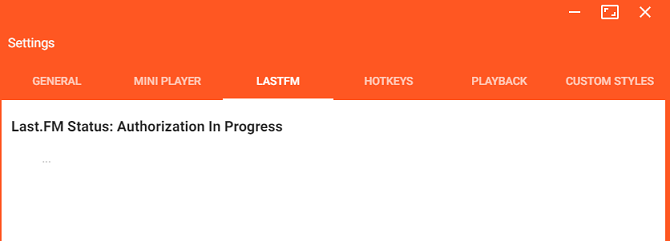
3. रिमोट कंट्रोल
GPMDP के डेवलपर ने इसके लिए रिमोट-कंट्रोल ऐप भी बनाया है एंड्रॉयड. जल्द ही एक iOS वर्जन आने वाला है।
मोबाइल ऐप डेस्कटॉप ऐप के साथ मूल रूप से काम करता है। यह आपको अपने फ़ोन की वॉल्यूम कुंजियों का उपयोग करके संगीत की मात्रा को नियंत्रित करने देता है, आपकी लाइब्रेरी की खोज करता है, गीतों को कतारबद्ध करता है, प्लेलिस्ट बनाता है, और ट्रैक्स को रोकने और ट्रैक करने जैसे बुनियादी कार्य करता है।
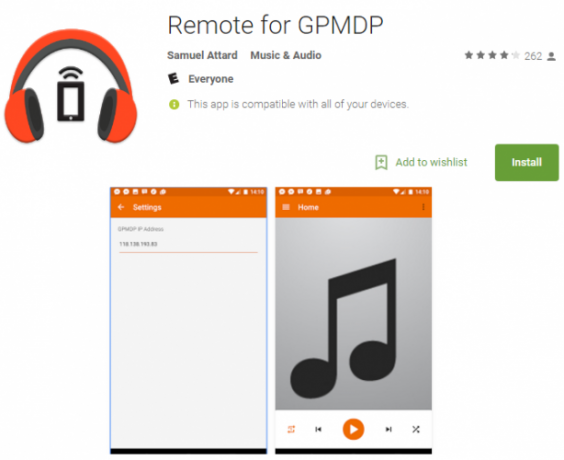
4. अनुकूलन हॉटकीज़
जैसा कि मैंने पहले भी छुआ था, Google द्वारा आपको एक वेब ऐप का उपयोग करने के लिए आग्रह करने का मतलब है कि हर दिन भरोसा करने वाले हॉटकीज Google Play संगीत ग्राहकों के लिए उपलब्ध नहीं हैं।
GPMDP इस विशेष झुंझलाहट को ठीक करता है। आप नौ व्यक्तिगत क्रियाओं के लिए हॉटकी बना सकते हैं, जिसमें प्ले / पॉज़, वॉल्यूम अप / डाउन और "शो नाउ प्लेइंग" शामिल हैं।
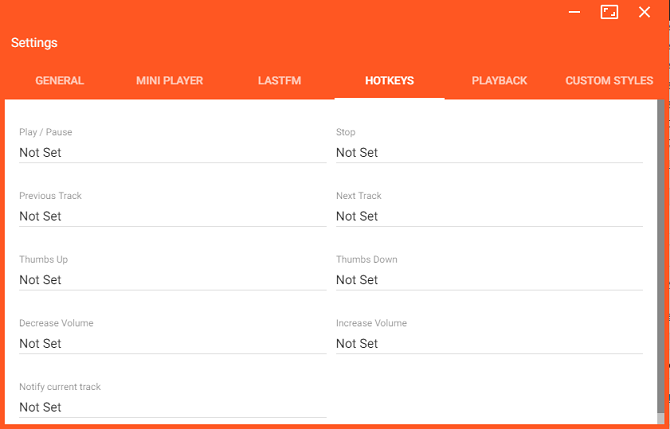
5. विषय-वस्तु
क्या आपको हर दिन, हर दिन देखने के लिए आंख पर नारंगी और सफेद रंग की Google की पसंद दिखती है? GPMDP के लिए धन्यवाद, आप CSS का उपयोग करके अपनी खुद की थीम जोड़ सकते हैं। यदि आप प्रोग्रामिंग भाषा के साथ आश्वस्त हैं, तो आप अपना खुद का बना सकते हैं। यदि नहीं, तो वेब पर डाउनलोड के लिए बहुत सारे उपलब्ध हैं।
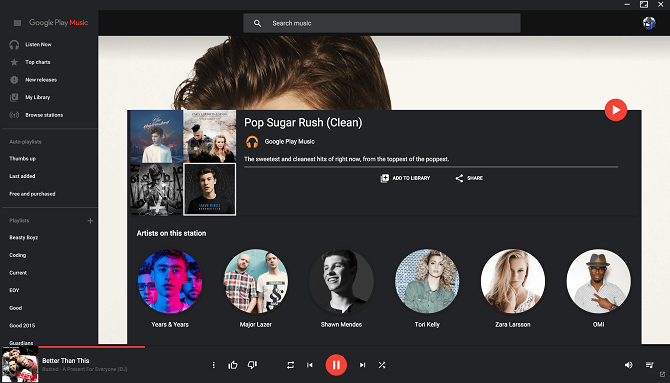
क्या आप Google Play - संगीत डेस्कटॉप प्लेयर का उपयोग करते हैं?
अब आपको Google Play Music Desktop Player क्या है और Google की संगीत स्ट्रीमिंग सेवा का उपयोग करने के अनुभव को कैसे बेहतर बना सकता है, इसकी बुनियादी समझ होनी चाहिए।
हम आपसे कुछ इनपुट सुनना पसंद करते हैं। क्या आप अपने डेस्कटॉप पर Google Play Music सुनने के लिए ऐप का उपयोग करते हैं? आपके हिसाब से कौन से फीचर सबसे अच्छे हैं? सॉफ़्टवेयर को और बेहतर बनाने के लिए डेवलपर और क्या शुरू कर सकता है?
हमेशा की तरह, आप नीचे टिप्पणी अनुभाग में अपनी राय और प्रतिक्रिया छोड़ सकते हैं!
दान मेक्सिको में रहने वाला एक ब्रिटिश प्रवासी है। वह MUO की बहन-साइट, ब्लॉक डिकोड्ड के लिए प्रबंध संपादक हैं। विभिन्न समय में, वह MUO के लिए सामाजिक संपादक, रचनात्मक संपादक और वित्त संपादक रहे हैं। आप उसे लास वेगास में हर साल CES में शो फ्लोर पर घूमते हुए पा सकते हैं (पीआर लोग, पहुंचते हैं!), और वह बहुत सारे पीछे-पीछे साइट करता है...